Si recientemente te has convertido en el feliz propietario de unos auriculares inalámbricos y ha llegado el momento de disfrutar de sus ventajas, entonces nuestras instrucciones paso a paso sobre cómo conectarlos a un portátil o a un ordenador con Windows 7 o Windows 10 serán relevantes para ti. Como puede parecer a primera vista, el proceso no es complicado y no lleva al usuario más de un minuto.

Para conectar el auricular Bluetooth al ordenador, éste debe tener un adaptador incorporado. En el caso de los ordenadores de sobremesa, este adaptador no está presente (excepto en algunos modelos recientes que ya tienen uno integrado en la placa base).
Si no tienes uno, el problema se resuelve fácilmente comprando un adaptador USB de Bluetooth, conectándolo al puerto correspondiente de la unidad del sistema o del monoblock. En los PC con Windows 7 o 10, la instalación de los nuevos controladores de dispositivo se iniciará automáticamente, tras lo cual podrá seguir los pasos descritos a continuación. Los ordenadores portátiles son más sencillos, pues ya llevan adaptadores Bluetooth incorporados. Microfon- Bluetooth.
Recomendaciones:
11 mejores auriculares inalámbricos Bluetooth
 , Cómo configurar los auriculares para obtener un sonido de calidad
, Cómo configurar los auriculares para obtener un sonido de calidad
 , Cómo conectar los auriculares inalámbricos al teléfono
, Cómo conectar los auriculares inalámbricos al teléfono

Activa el Bluetooth en tu PC o portátil
Hay dos maneras de activar el Bluetooth en tu PC o portátil: elige cualquiera de ellas. La más conveniente es probablemente la de 1 vía:
1. Pulse el icono del panel de notificaciones en la esquina inferior derecha:
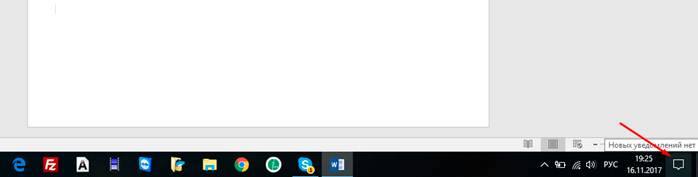
Pulse el botón con la flecha que lo señala. Si está "iluminado" en azul, el Bluetooth ya está activado en su dispositivo:
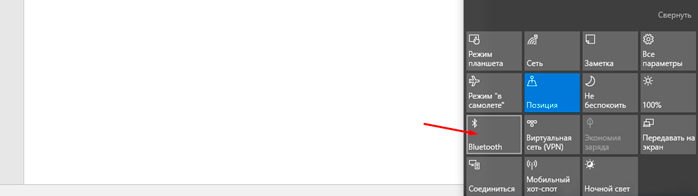
2. El Bluetooth también se puede activar de la forma más conocida para la mayoría de los usuarios, pero hay que trabajar un poco más:
Pulse el botón de inicio en la esquina inferior izquierda del escritorio:
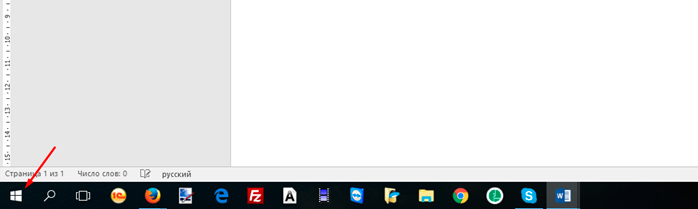
A continuación, haga clic en Configuración:
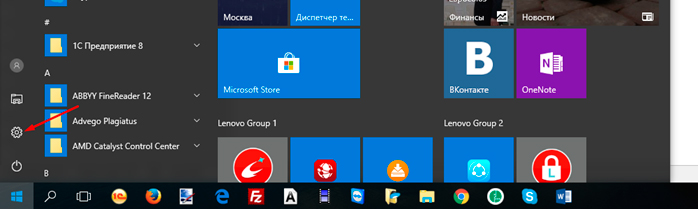
En la ventana que aparece, seleccione "Dispositivos":
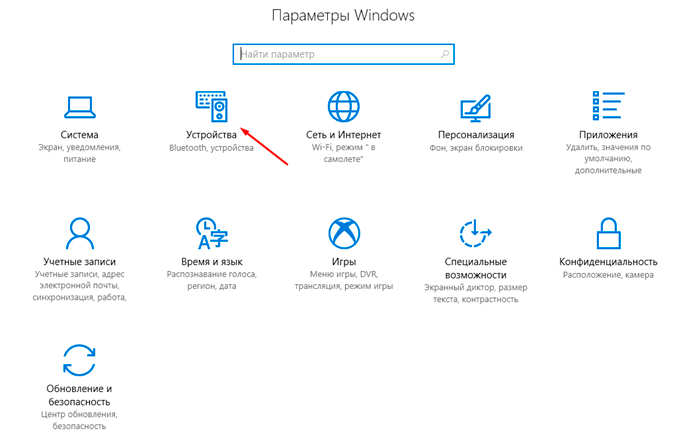
A continuación, pulsa el último botón para activar el Bluetooth:
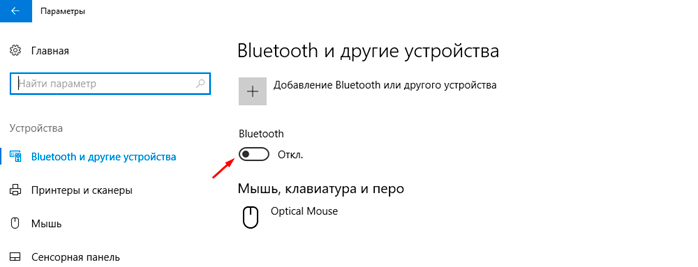
Añadir un dispositivo Bluetooth
Una vez que el Bluetooth del portátil o del PC está conectado, hay que añadir un dispositivo Bluetooth; en nuestro caso se trata de unos auriculares inalámbricos con micrófono, pero cualquier dispositivo podría conectarse de forma similar. Tenga en cuenta que los auriculares deben estar encendidos y el indicador luminoso parpadeando. Sin esta condición, su ordenador portátil o de sobremesa no podrá detectarlos.
Si la conexión Bluetooth se realizó mediante el segundo método, el dispositivo puede añadirse sin salir de la ventana:
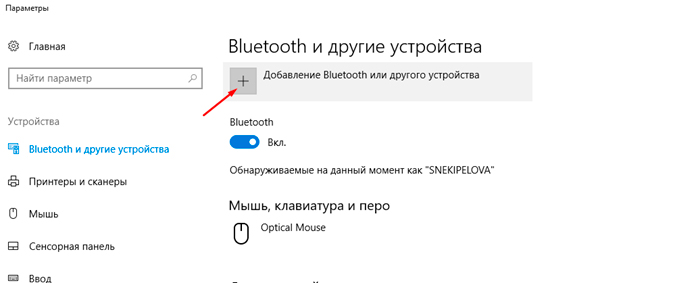
También puede añadir un dispositivo haciendo clic en el icono oculto (esquina inferior izquierda):
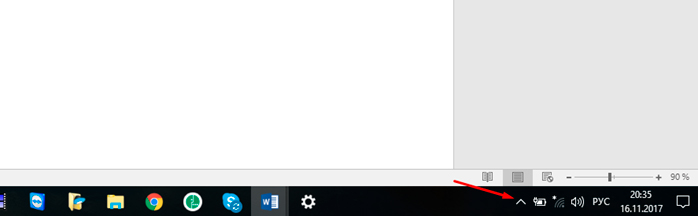
A continuación, haz clic con el botón derecho del ratón en el conocido icono azul:
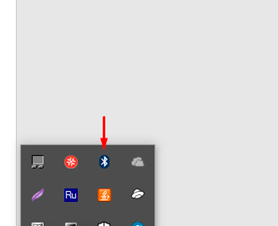
Se abre un menú adicional en el que se selecciona "Añadir dispositivo Bluetooth".
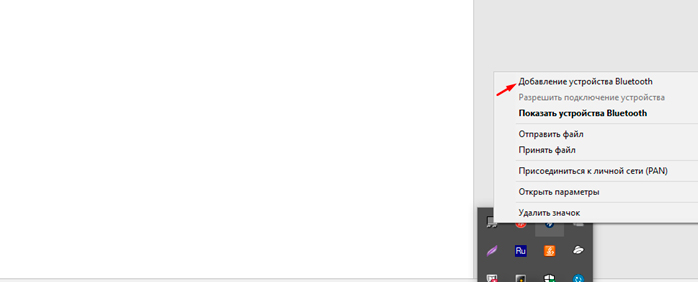
Los siguientes pasos son los mismos para ambos métodos, por lo que las instrucciones son las mismas...
En la ventana que se abre, seleccione el primer tipo de dispositivo:
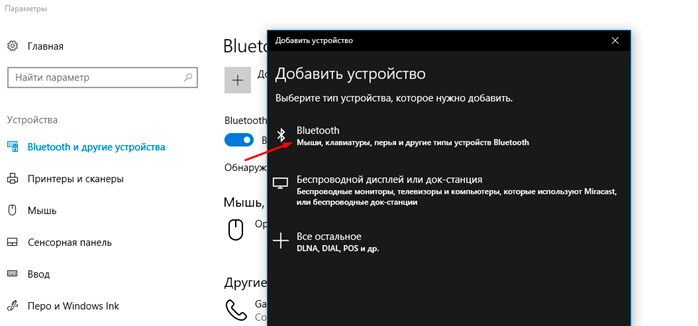
Una vez seleccionado, se abrirá una ventana en la que buscará un dispositivo para conectarse. A veces puede tratarse de una lista de varios dispositivos en su ordenador, a menudo los aparatos de su vecino.
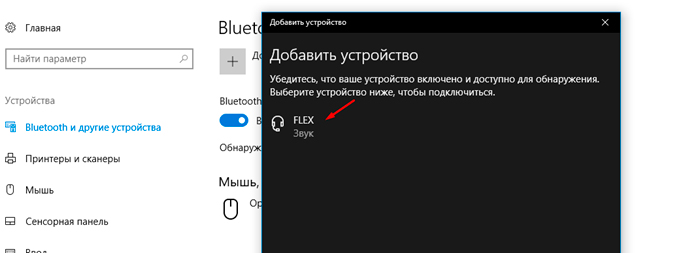
Selecciona tu dispositivo de esta lista, iniciando así el proceso de conexión:
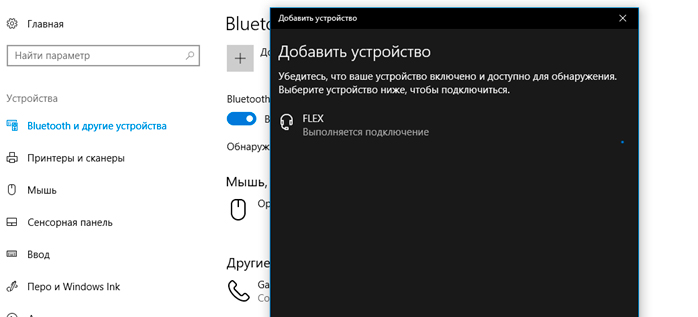
Un mensaje en una ventana de este tipo le indica que el dispositivo está conectado y listo para ser utilizado:
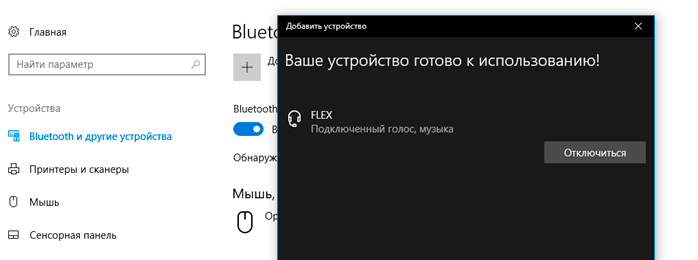
La próxima vez que quieras utilizar unos auriculares inalámbricos con micrófono a través de Bluetooth, no tendrás que pasar por el procedimiento de añadir un dispositivo: sólo tienes que conectarte a él desde la lista de dispositivos disponibles.
Estudios de caso:
Los 10 mejores auriculares inalámbricos chinos
 , Los 5 mejores auriculares inalámbricos de alta fidelidad
, Los 5 mejores auriculares inalámbricos de alta fidelidad
 , 5 mejores auriculares Bluedio
, 5 mejores auriculares Bluedio
 , 5 mejores auriculares Creative
, 5 mejores auriculares Creative
 , 5 mejores auriculares Jabra
, 5 mejores auriculares Jabra
 , 5 mejores auriculares de conducción ósea
, 5 mejores auriculares de conducción ósea
 , 7 mejores auriculares Bose
, 7 mejores auriculares Bose
 , Cómo cargar los auriculares inalámbricos
, Cómo cargar los auriculares inalámbricos
 , Cómo sujetar los auriculares
, Cómo sujetar los auriculares

